Математика,4 класс
Урок №6. Диаграммы
Перечень вопросов, рассматриваемых в теме:
– как можно извлекать информацию из различных источников (текстов, задач, таблиц)?
– что такое диаграмма?
– как читать и строить столбчатую диаграмму?
Глоссарий по теме:
Информация – это сведения о чем либо или о ком либо.
Диаграмма – графическое изображение информации.
Таблица – структурирование(представление) данных о чем-либо в виде строк и столбиков.
Столбчата диаграмма – диаграмма, на которой данные изображены в виде столбцов.
Основная и дополнительная литература по теме урока:
1. Моро М. И., Бантова М. А. и др. Математика 4 класс. Учебник для общеобразовательных организаций М.; Просвещение, 2017. – с.13-14
2. Математика. Подготовка к Всероссийской проверочной работе. 4 кл: тетрадь для самостоятельной работы/ О. А. Захарова. – М: Академкнига/ Учебник, 2017. – с. 105-113
3. Математика: 4 класс: учебник в 2 ч. Ч.1/ В. Н. Рудницкая, Т. В. Юдачева. – М. Вентана-Граф, 2016. – с. 19-21
Теоретический материал для самостоятельного изучения
Маша – 10 мин.
Оля – 12 мин.
Костя – 25 мин.
Илья – 7 мин.
Учительница детям задала задание: проследить и зафиксировать время, которые они тратят на дорогу в школу. И у детей получилась такая запись:
Никита – 19 мин.
Для наглядности дети записали результаты в таблицу
|
Имя ученика |
Время на дорогу в школу |
|
Маша |
10 |
|
Оля |
12 |
|
Костя |
25 |
|
Илья |
7 |
|
Никита |
19 |
Учительница на основании информации в таблице составила рисунок, который называется – диаграмма.

Слово “диаграмма” пришло к нам из греческого языка и переводиться как «чертеж». В энциклопедии написано, что оно обозначает графическое изображение информации.
На изображении выше мы видим столбчатую диаграмму, т к . данные времени, которые дети тратят на дорогу изображены в виде столбиков.
С левой стороны диаграммы отмечено время, одно деление равно одной минуте. Внизу по горизонтальной линии имена детей.
По диаграмме мы сможем увидеть следующие данные:
- У Кости дорога от дома до школы самая длинная.
- Самая короткая – у Ильи.
- На сколько один ученик тратит время на дорогу больше или меньше другого. Например: Никита дольше, чем Маша и т.д.
Таким образом, «читается информация», которая записана на диаграмме.
Диаграмму можно построить.
Для этого:
- Рисуется прямой угол.
- Определим, какие величины будем располагаться на вертикальной и горизонтальной стороне угла.
- На вертикальной стороне угла откладываются единичные отрезки, чаще всего одна клетка в тетради – один отрезок.
- На горизонтальной стороне угла точки, которые обозначают то, что и о ком идет представление в диаграмме.
- При помощи линейки прорисовываются столбики с нужным количеством единичных отрезков или клеток.
В диаграмме подписываются все данные.
Задания тренировочного модуля:
1. Прочитайте диаграмму, выберите, сколько стоит книга и сколько стоит альбом.

Варианты ответа:
Книга: 50 руб., 20 руб., 100 руб., 150 руб.
Альбом: 50 руб., 20 руб., 100 руб., 150 руб.
Правильный ответ:
Книга стоит 100 руб.
Альбом стоит 50 руб.
2. Учительница дала Диме таблицу и попросила его указать диаграмму, на которой правильно изображены данные, представленные в этой таблице. Определи диаграмму, которую ему надо выбрать?
|
Имя |
Сбережения |
|
Сара |
22 зеда |
|
Пётр |
15 зедов |
|
Полина |
17 зедов |
|
Кристина |
10 зедов |

Правильный ответ:
Вариант А.
Занятие 3. Графика в Excel
Для наглядного представления табличных данных используют графики и диаграммы. Диаграмма – это графическое представление данных рабочего листа.
С помощью диаграмм можно:
— сравнивать различные величины между собой;
— отображать изменение величин во времени;
— отображать зависимость одной величины от другой;
— определять, какая доля целого приходится на отдельные его части.
При изменении данных в рабочей таблице происходит автоматическое изменение диаграммы.
Большинство диаграмм строится в прямоугольной системе координат – по оси Х откладываются значения аргумента, а по вертикальной оси У – значения функции.
Из каких элементов состоит диаграмма
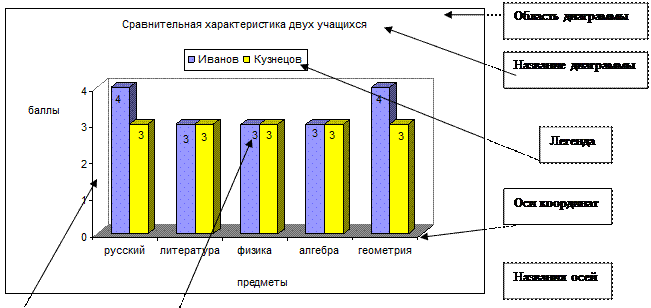

|
Область построения (чертеж) |
Рассмотрим,из каких элементов состоит диаграмма:
1. Область диаграммы – вся область, ограниченная рамкой.
2. Область построения (чертеж) – область, ограниченная осями.
3. Легенда – прямоугольник на диаграмме, содержащий обозначения и названия рядов данных.
4. Ряд данных – группа связанных элементов данных на диаграмме, источником которых является отдельная строка или отдельный столбец. Отличаются друг от друга цветом или узором.
5. Название диаграммы – пояснение содержательного смысла диаграммы.
6. Оси координат.
7. Названия осей координат.
Как построить диаграмму
Алгоритм работы Мастера диаграмм:
1. Выделить диапазон ячеек, содержащий данные. Для выделения разрозненных данных использовать клавишу CTRL
2. Запустить Мастер диаграмм с помощью команды ВСТАВКА/ДИАГРАММА или пиктограммаВыполнить 4 шага диалогового окна:
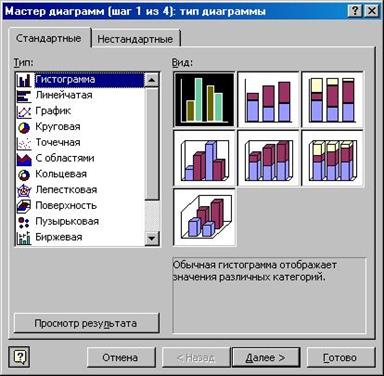
Шаг 1: ТИП ДИАГРАММЫ.
Выбрать ТИП и ВИД диаграммы, ОК.
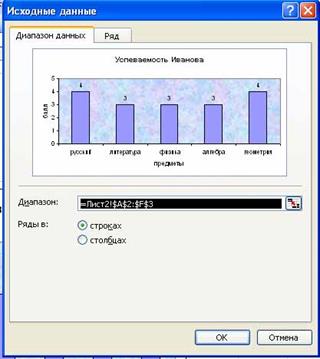
Шаг 2. ДИАПАЗОН ДАННЫХ. Содержит диапазон адресов ячеек, содержащих исходные данные для диаграммы.
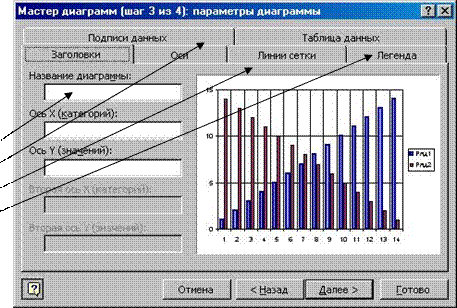
Шаг 3. ПАРАМЕТРЫ ДИАГРАММЫ. Уточнить детали отображения диаграммы, используя вкладки диалогового окна.
Шаг 4. РАЗМЕЩЕНИЕ ДИАГРАММЫ. Диаграмма может строиться как на одном листе с данными – внедренные диаграммы, так и на отдельном листе рабочей книги – листе диаграммы.

Какие типы диаграмм существуют
1. Круговая диаграмма – показывает соотношение частей и целого. Строится для одного ряда данных.
2. Гистограмма (столбчатая или линейная диаграмма) – отображает соотношение нескольких величин или изменение величины с течением времени.
3. График – отображает тенденции изменения данных за равные промежутки времени.
4. Областная диаграмма или диаграмма площадей – отображает сумму введенных значений, одновременно позволяет проследить вклад отдельных значений в общую сумму.
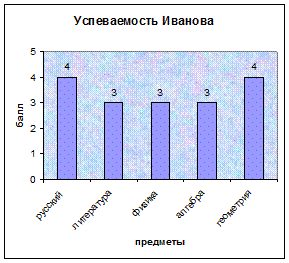

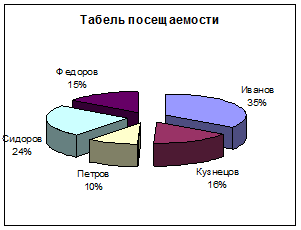

Практическая работа №4
Задание: Проанализировать успеваемость ученика по всем предметам.
Для этого построим столбчатую диаграмму (гистограмму). Столбчатая диаграмма состоит из столбиков. Высота столбиков определяется значениями оценки. Каждый столбик привязан к некоторой опорной точке, которой являются названия предметов.
Решение: Выделить блок клеток А2:F3.
Первая строка A2:G2 является строкой Х-координат(опорные точки).
Вторая строка A3:G3 содержит Y-координаты (высоты столбиков) диаграммы.
Запустить Мастер диаграмм. Выполнить последовательно 4 шага.
1 шаг – выбрать гистограмму и Далее.
2 шаг – посмотреть общий вид и Далее.
3 шаг – указать название диаграммы Успеваемость Иванова и подписи оси Х – Предметы, оси У – Балл, указать Подписи данных (значения), убрать легенду, линии сетки и Далее.
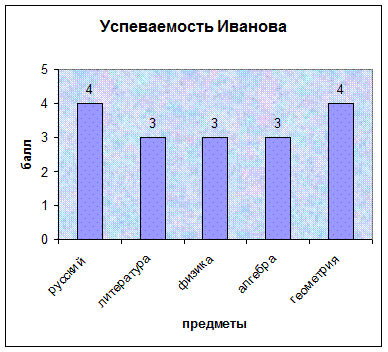
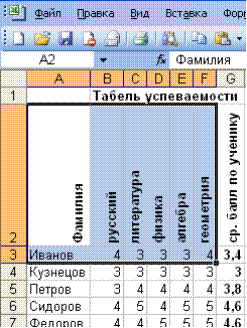
Задание: Проанализировать успеваемость учеников по одному предмету.
Для этого построим линейную диаграмму (гистограмму). Линейная диаграмма располагается горизонтально.
Решение: Выделить блок клеток А2:В7.
Запустить Мастер диаграмм. Выполнить последовательно 4 шага.
1 шаг – выбрать гистограмму Линейная и Далее.
2 шаг – посмотреть общий вид и Далее.
3 шаг – указать название диаграммы Успеваемость учащихся по предмету Русский язык и подписи оси Х – Баллы, не указывать Подписи данных (значения), убрать легенду, и Далее.
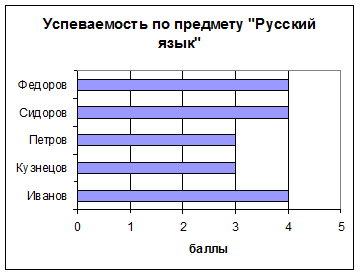
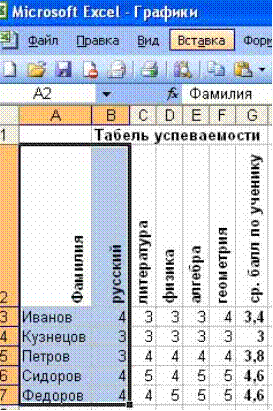
Задание: Построить гистограмму, на которой будет изображены данные сразу обо всех учениках.
Решение: Выделить блок клеток А2:F7.
Запустить Мастер диаграмм. Выполнить последовательно 4 шага.
1 шаг – выбрать гистограмму (как на графике) и Далее.
2 шаг – посмотреть общий вид и Далее.
3 шаг – указать название диаграммы Успеваемость учеников класса и подписи оси Х – Балл, указать Подписи данных (значения), добавить легенду, и Далее.


Задание: Построить график, на котором будут изображены данные о среднем балле всех учащихся.
Решение: Для построения графика необходимо выделить исходные данные, расположенные отдельно друг от друга. Воспользуемся клавишей CTRL. Выделим первый столбец A2:A7, нажмем клавишу CTRL и не отпуская ее выделим второй G2:G7.
Запустить Мастер диаграмм. Выполнить последовательно 4 шага.
1 шаг – выбрать гистограмму ГРАФИК и Далее.
2 шаг – посмотреть общий вид и Далее.
3 шаг – указать название диаграммы Средний балл учащихся и подписи оси Y – Балл, указать Подписи данных (значения), убрать легенду, линии сетки (основные) и Далее.
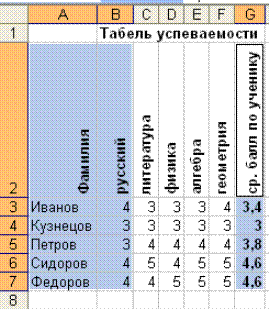 4 шаг – Готово.
4 шаг – Готово.
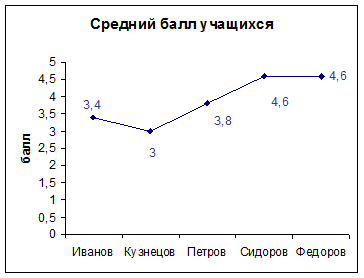
Задание: Построить коническую гистограмму, на котором будут изображены данные о среднем балле по всем предметам.
Решение: Для построения графика необходимо выделить исходные данные, расположенные отдельно друг от друга. Воспользуемся клавишей CTRL. Выделим строку с названием предметов A2:F2, нажмем клавишу CTRL и не отпуская ее выделим строку с указанием средних баллов по предметам A8:F8.
Запустить Мастер диаграмм. Выполнить последовательно 4 шага.
1 шаг – выбрать гистограмму (Коническая) и Далее.
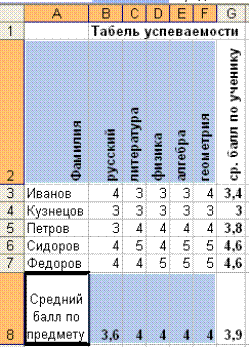 2 шаг – посмотреть общий вид и Далее.
2 шаг – посмотреть общий вид и Далее.
3 шаг – указать название диаграммы Успеваемость учеников класса и указать Подписи данных (значения) и Далее.

Задание: Построить гистограмм, сравнительной характеристики 2-х учащихся.
Самостоятельная работа.
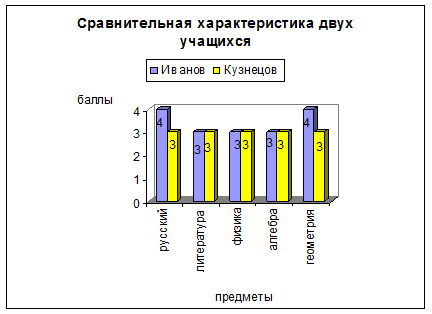
Задание: Построить диаграмму качества знаний учащихся класса..
Самостоятельная работа
. 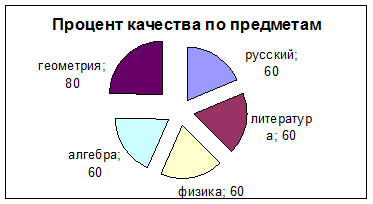
Источник
Электронные таблицы для подведения итогов успеваемости
Электронные таблицы для подведения итогов успеваемости
Большинство обязанностей распределяется в школе между несколькими завучами так, чтобы не происходило дублирования одних и тех же управленческих функций и оставалось время для аналитической работы. При этом остается целый ряд задач, занимающих много времени, но не являющихся чисто управленческими. К таким задачам можно отнести: учет успеваемости по классам, по предмету или у отдельных педагогов; подведение итогов за год; результаты экзаменов; а также выявление динамики этих числовых показателей успешности работы образовательного учреждения. Всю это работу удобно проводить с помощью компьютера, ведь здесь главное – быстро и правильно провести расчеты, часто требуется строить диаграммы для сравнения по годам, по предметам и т.д. Замечательно, если в Вашей школе установлена и действует одна из компьютерных систем информатизации образовательного пространства, например, программы от фирмы 1С. В этом случае материалы, подобные предложенным в этой статье, уже имеются в Вашем распоряжении. К сожалению, пока еще во многих школах нет специального программного обеспечения. Учителя и администрация придумывают удобные способы обработки и оформления числовых данных посредством офисных программ, а некоторые ведут обычные записи в тетрадях, проводят вычисления с помощью калькулятора.
Используя свой многолетний опыт работы с компьютером, на основе программ Microsoft Office я составила целый ряд различных удобных “заготовок”, в значительной мере упрощающих и ускоряющих подготовку школьной документации, основанной на расчетных таблицах. Так, в приложении Microsoft Excel я решаю многие задачи: составляю школьное расписание, вношу в него изменения по необходимости, готовлю итоговые отчеты по успеваемости (по классам, по предметам, по результатам экзаменов), оформляю все календарные планы своей работы, делаю различные таблицы для удобного отображения результатов внутришкольного контроля. Благодаря широким возможностям электронных таблиц в значительной мере экономится время, упрощается проверка данных, улучшается качество оформления документов для печати, появляется возможность быстро решать проблемы, которые “вручную” решать сложно и долго.
Предлагаю коллегам воспользоваться готовыми таблицами для подведения итогов экзаменов — файл Приложение1.xls. Надеюсь, коллегам пригодятся также мои рекомендации к этим таблицам.
Рекомендации по использованию таблиц и этапы работы с ними
Вообще, работа с предложенным файлом заключается в том, чтобы ввести списки классов и экзаменационные отметки. В результате автоматически заполняются итоговые таблицы по каждому проведенному экзамену и можно быстро построить диаграммы для сравнения разных показателей. Кроме того, промежуточные результаты помогут Вам при составлении расписания экзаменов по выбору и при контроле сессии. Так как количество 9-х и 11-х классов в школе различается в разные годы, то в случае уменьшения можно скрыть в таблицах лишние строки, а в случае увеличения – путем копирования добавить новые. В данном случае таблица была составлена для шести 9-х и трёх 11-х классов, взято среднее число учащихся – 25 человек в классе.
Для большей наглядности я оставила в таблицах со списками некоторое количество отметок, но убрала все фамилии, также остались пустые строки в таблицах итогов (значит, этот экзамен не выбирали), остались даты – как образец. Все ячейки имеют нужный формат, то есть таблицы подготовлены для работы.
Чтобы не пришлось восстанавливать формулы, не очищайте содержимое ячеек с формулами в списках классов (они выделены светло-коричневым цветом) и в итоговых таблицах.
1. Листы: Списки 9 классов, Списки 11 классов. Вводим списки учащихся по классам – выполняем это перед составлением расписания экзаменов: лучше списки скопировать из школьной базы данных учащихся, но можно набрать вручную.
На этом же этапе вводим в итоговые таблицы фамилии учителей, преподающих в 9-11 классах – листы: итоги 9 кл, итоги 11 кл.
2. Указываем для каждого учащегося выбранные им экзамены на основании списков, сданных классными руководителями. (См. список 9а класса)
Код 1 в ячейке означает выбор данного экзамена. По обязательным экзаменам у всех учащихся коды = 1.
После занесения данных о выборе экзаменов просчитываются контрольные суммы:
Количество экзаменов по каждому учащемуся – справа в столбце “всего”.
Количество учащихся в классе и в школе, которые должны сдавать данный экзамен (строка “всего”)
На основании последних сумм составляем расписание экзаменов по выбору: если устный экзамен сдают более 15 человек, то рекомендуется поставить его в расписании в два дня. Кроме того, желательно продублировать в расписании те предметы, которые выбраны учащимися попарно. Например, 10 человек выбрали пару: обществознание и русский язык устно, ставим оба этих предмета на два дня.
3. На основании приказа о допуске к экзаменам указать количество допущенных к экзаменам учащихся – на листах итоги 9 кл, итоги 11 кл. (один раз вводим, затем копируем во все таблички по предметам).
4. Вносим экзаменационные отметки и даты проведения экзаменов – из экзаменационных протоколов. В результате заполнятся по формулам ячейки, выделенные цветной заливкой.
С помощью контрольных цифр сразу обнаруживаем, если кто-либо из учащихся ещё не сдал экзамен или результат не был внесен в протокол, или по ошибке внесен в протокол лишний экзамен. По своему опыту могу сказать, что возможна любая из этих ситуаций. В первый год работы над результатами экзаменов я ещё не использовала поимённые таблицы, а делала лишь общий подсчет отметок по протоколам, с определением процента качества – такие сведения были нужны для отчёта. Когда одна из учениц не явилась на экзамен, а классному руководителю сказала, что сдала его, то обнаружить обман было очень сложно, ведь не сходилась только конечная сумма по всем классам, а где был просчёт – непонятно. Пришлось мне пересмотреть все протоколы снова. Считая количество экзаменов у каждого ученика, я потратила на это целый день, но нашла причину неверного результата. Именно тогда я решила перенести весь учет в электронные таблицы. В таблице подобная ситуация обнаружилась бы сразу, но, к счастью, таких случаев больше не было.
В целом контрольные цифры на листах со списками показывают:
- По каждому учащемуся – количество отметок соответствует выбору экзаменов (так как письменный экзамен по русскому языку оценивается двумя отметками, то у 9-х классов всего должно быть 5 отметок в сессии, а у 11-х классов – 6 отметок)
- Общее количество отметок по классу — соответствует числу учеников, умноженному на ту же норму (5 или 6).
- Если учащийся сдает экзамены в щадящем режиме, то норма для него отличается. Я выделяю соответствующую строку в списке желтым цветом, добавляю примечание, например, “индив. обучение” и при контроле учитываю разницу.
5. Подготовка к печати.
- Листы со списками на печать не выводим – они нужны для контроля, но при необходимости можно их распечатать для классных руководителей. Тогда выбираем из таблицы диапазон с одним классом и предметами, не выводя на печать столбцы контроля (команды Файл – Печать – Выделенный диапазон)
- Так как учащиеся выбирают экзамены, то в таблицах с итогами есть пустые строки, их при печати нужно скрыть.
- Итоговые таблицы по предметам выводим на печать выборочно — выделить нужную таблицу или несколько таблиц, напечатать диапазон. Не забываем просмотреть перед печатью, настроить поля.
6. При желании можно напечатать диаграммы – сравнить результаты по классам или по предметам. Я привожу (на листе Диаграммы) несколько примеров диаграмм на основе имеющихся таблиц.
Поведение итогов успеваемости за год
Этот же файл, измененный с помощью копирования листов и замены в заголовках таблиц и формулах, можно использовать для другой задачи: подведение итогов успеваемости за год или другой учебный период. При этом мы уже не ограничиваемся выпускными классами, а можем подвести, например, итоги по начальной школе или общешкольные. В этом случае контрольные числа отходят на второй план, но построенные диаграммы успеваемости будут отражать успехи всех учащихся по всем предметам.
Так как изменить таблицы для второй задачи сможет любой знаток Excel, ограничусь лишь подсказками. Например, нужно сделать таблицы для 8-х классов на основе таблиц для 9 классов.
1) Копируем листы: Списки 9 кл, Итоги 9 кл. Переименовываем листы на 8 кл.
2) Выполняем автоматическую замену на новых листах: Правка – Найти, указываем 9 – Заменить, указываем 8. При этом во всех данных, заголовках и формулах получаем 8 вместо 9.
3) Далее нужно на листах Списки 8 кл и Итоги 8 кл. заменить названия некоторых предметов, изучаемых в 9 классе, на предметы 8 класса.
4) Остается ввести списки 8-х классов и их отметки.
Источник
Обновлено: 14.05.2023

В школах или компаниях — опросы со скрытыми вопросами для выяснения общей атмосферы и мнений очень популярны. Однозначные ответы (да, нет, множественный выбор или деления шкалы) как раз и дают возможность быстрой обработки через Excel. И для расчета важных контрольных цифр по опросу специальных знаний в области статистики не требуется. Дело в визуализации Картинка может [. ]

В школах или компаниях — опросы со скрытыми вопросами для выяснения общей атмосферы и мнений очень популярны. Однозначные ответы (да, нет, множественный выбор или деления шкалы) как раз и дают возможность быстрой обработки через Excel. И для расчета важных контрольных цифр по опросу специальных знаний в области статистики не требуется.
Дело в визуализации
Оно интуитивно передает несколько видов данных одновременно: минимальное и максимальное значение отображается посредством антенн (точечных контактов), а сам блок обозначает область, где собрано 50% данных. Медиана делит блок пополам и своим положением отмечает среднее значение в представлении. Если она находится справа или слева от середины, статистики говорят о распределении с искажением вправо или влево.
Если при обработке опроса блок имеет вытянутую форму, а антенны или точечные контакты достигают соответствующих концов опросной шкалы, к тому же становится ясно, что решение у этого вопроса отнюдь не однозначное — результаты в таком случае распределяются по широкому спектру. Короткий блок с короткими антеннами, напротив, показывает концентрацию на определенной области шкалы.
Как это сделать: пошаговое руководство
Если данные еще на распознаны, вам понадобится перенести их на лист Excel. Если, как в нашем примере, идет шкала от 1 до 6 (оценочные баллы), то и задаваться должны только эти значения. Если у вас в списке присутствуют нулевые значения, например, для недействительных или отсутствующих записей, их следует удалить.
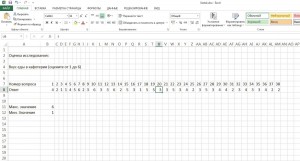
Собрать данные
2. Рассчитать максимум и минимум
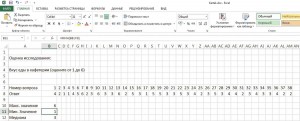
Рассчитать максимум и минимум
3. Рассчитать медиану
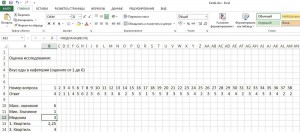
Рассчитать медиану
4. Определить оставшиеся квартили
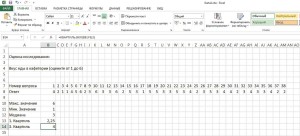
Определить оставшиеся квартили
5. Рассчитать вспомогательные величины
Поскольку при построении блочной диаграммы речь идет о дополнительном представлении значений, нам еще потребуется несколько разностей в качестве вспомогательных величин: H1=минимум; H2=1-й квартиль-минимум; H3=медиана-1-й квартиль: H4=3-й квартиль-медиана; H5=максимум-3-й квартиль.
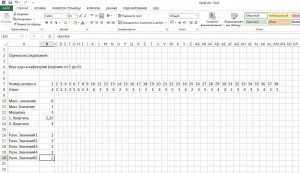
Рассчитать вспомогательные величины
6. Начертить линейчатую диаграмму
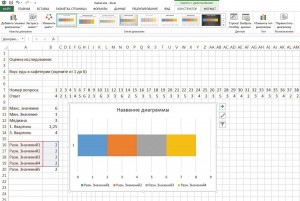
Начертить линейчатую диаграмму
7. Откорректировать диаграмму
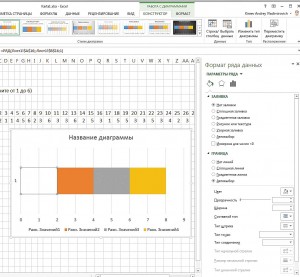
Откорректировать диаграмму
8. Нарисовать антенны
Для этого вам понадобится просто кликнуть кнопкой мыши в таблице со вспомогательными величинами. Теперь, в завершение создания диаграммы, вы можете отключить легенду и линии координатной сетки, и у вас готово отличное блочное графическое представление для визуализации небольшого опроса.
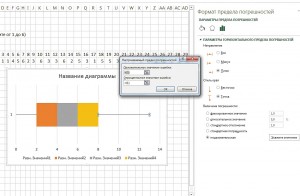
Нарисовать антенны
Этот метод поможет вам подсчитать ответы ДА и НЕТ с COUNTIF функцию, а затем добавьте круговую диаграмму на основе результатов подсчета. Пожалуйста, сделайте следующее:

3. Выберите счетную таблицу и нажмите Вставить > Вставить круговую или кольцевую диаграмму (или фут)> фут. Смотрите скриншот:

1. Выберите таблицу вопросника и нажмите Вставить > Сводная диаграмма (или PivotTable)> Сводная диаграмма. Смотрите скриншот:

3. На панели “Поля сводной диаграммы” перетащите Ответ подан в оба Ось и Ценности разделы. Смотрите скриншот:

4. Теперь сводная диаграмма создана. Щелкните правой кнопкой мыши серию на сводной диаграмме и выберите Изменить тип диаграммы серии из контекстного меню. Смотрите скриншот:

5. В диалоговом окне “Изменить тип диаграммы” нажмите фут на левой панели щелкните, чтобы выделить круговую диаграмму в правом разделе, и щелкните значок OK кнопка. Смотрите скриншот:
Оформление итогов опроса предполагает визуализацию данных.
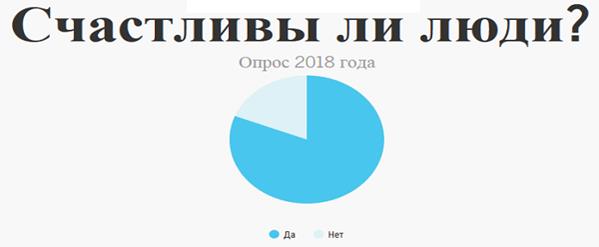
Если нужно сравнить показатели отклика нескольких групп, лучше выбрать гистограмму. Связку выровненных столбцов гораздо проще сравнить, чем несколько круговых диаграмм. При этом важно обозначить каждый столбец процентом для ясности.
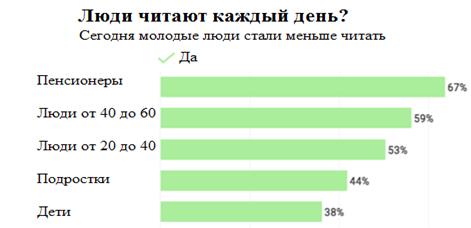

В дополнение к другим результатам опроса можно использовать итоги демографических опросов как часть анализа. Включая такие факторы, как возраст, пол, уровень дохода и даже географическое положение, можно получить интересную инфографику.
Визуализация данных опроса на карте – интересный способ включить демографический компонент в инфографику.
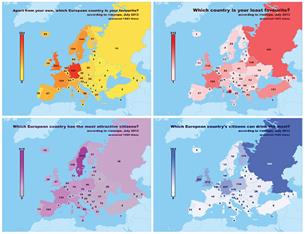
Гистограммы, с другой стороны, могут использоваться, чтобы показать возрастное распределение определенной популяции.

Оформление итогов опроса предполагает визуализацию данных.
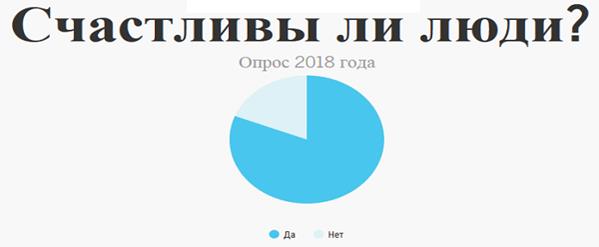
Если нужно сравнить показатели отклика нескольких групп, лучше выбрать гистограмму. Связку выровненных столбцов гораздо проще сравнить, чем несколько круговых диаграмм. При этом важно обозначить каждый столбец процентом для ясности.
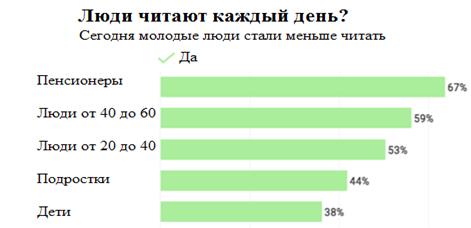

В дополнение к другим результатам опроса можно использовать итоги демографических опросов как часть анализа. Включая такие факторы, как возраст, пол, уровень дохода и даже географическое положение, можно получить интересную инфографику.
Визуализация данных опроса на карте – интересный способ включить демографический компонент в инфографику.
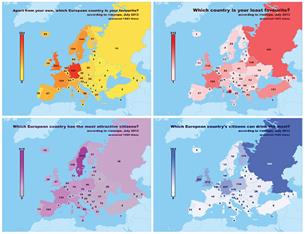
Гистограммы, с другой стороны, могут использоваться, чтобы показать возрастное распределение определенной популяции.
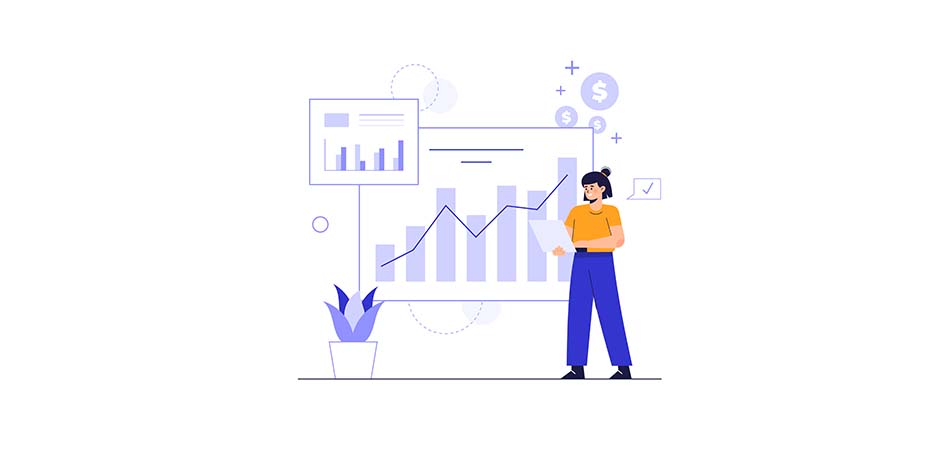
Построение диаграммы в Microsoft Excel по таблице – основной вариант создания графиков и диаграмм другого типа, поскольку изначально у пользователя имеется диапазон данных, который и нужно заключить в такой тип визуального представления.
В Excel составить диаграмму по таблице можно двумя разными методами, о чем я и хочу рассказать в этой статье.
Способ 1: Выбор таблицы для диаграммы

Откройте необходимую таблицу и выделите ее, зажав левую кнопку мыши и проведя до завершения.

Справа отображаются виды выбранного типа графика, а при наведении курсора появляется увеличенный размер диаграммы. Дважды кликните по ней, чтобы добавить в таблицу.

Предыдущие действия позволили вставить диаграмму в Excel, после чего ее можно переместить по листку или изменить размер.

Дважды нажмите по названию графика, чтобы изменить его, поскольку установленное по умолчанию значение подходит далеко не всегда.

Не забывайте о том, что дополнительные опции отображаются после клика правой кнопкой мыши по графику. Так вы можете изменить шрифт, добавить данные или вырезать объект из листа.
Как видно, нет ничего сложного в том, чтобы сделать диаграмму по таблице, заранее выбрав ее на листе. В этом случае важно, чтобы все значения были указаны правильно и выбранный тип графика отображался корректно. В остальном же никаких трудностей при построении возникнуть не должно.
Способ 2: Ручной ввод данных
Преимущество этого типа построения диаграммы в Экселе заключается в том, что благодаря выполненным действиям вы поймете, как можно в любой момент расширить график или перенести в него совершенно другую таблицу. Суть метода заключается в том, что сначала составляется произвольная диаграмма, а после в нее вводятся необходимые значения. Пригодится такой подход тогда, когда уже сейчас нужно составить график на листе, а таблица со временем расширится или вовсе изменит свой формат.

В нем отыщите подходящую так, как это было продемонстрировано в предыдущем методе, после чего вставьте на лист и нажмите правой кнопкой мыши в любом месте текущего значения.

Задайте диапазон данных для диаграммы, указав необходимую таблицу. Вы можете вручную заполнить формулу с ячейками или кликнуть по значку со стрелкой, чтобы выбрать значения на листе.

По завершении редактирования вы увидите готовую диаграмму, которую можно изменить точно таким же образом, как это было сделано ранее.
Вам остается только понять, как сделать диаграмму в Excel по таблице проще или удобнее конкретно в вашем случае. Два представленных метода подойдут в совершенно разных ситуациях и в любом случае окажутся полезными, если вы часто взаимодействуете с графиками во время составления электронных таблиц. Следуйте приведенным инструкциям, и все обязательно получится!
Читайте также:
- Что такое коловрат кратко
- Как сделать школьный проект 1 класс
- Педагогический состав школы 760
- Что пожелать воспитателю детского сада на день матери
- Приведите не менее двух аргументов в поддержку мнения автора о том что сила прочность кратко
Статьи
Линия УМК География. «Классическая линия» (5-9)
Психология и педагогика
География
Работа с графиками и диаграммами как универсальное учебное действие
Чтение и построение графиков и диаграмм — это универсальные учебные действия, которые применяются на многих уроках. Насколько хорошо ученик знает источники географической информации, умеет группировать и классифицировать данные, может обобщить результаты, сделать выводы и спрогнозировать ситуацию на основе сложных схем — проверяется на главных экзаменах по разным дисциплинам. Подробнее об этом в одном из вебинаров корпорации «Российский учебник» рассказала Светлана Дюкова, научный сотрудник Центра социально-гуманитарного образования Института стратегии развития образования РАО.
23 августа 2018
Чтение и составление графиков и диаграмм как УУД
График — это чертеж, диаграмма и другие изображения, отображающие с помощью линий количественные показатели чего-либо. (Другое значение понятия: план работ с точными показателями норм и времени выполнения)
Диаграмма — графическое изображение, наглядно показывающее соотношение каких-либо величин.
Умения читать и строить графики и диаграммы, согласно ФГОС, являются одними их важных познавательных УУД и необходимыми предметными навыками. Способность ученика интерпретировать графики и диаграммы, в том числе критически относиться к представленной информации, а также представлять данные в виде графиков и диаграмм — полезные навыки в современном обществе.
Педагоги формируют умения, связанные с этими действиями, на протяжении всей школы. Анализировать информацию, читать и составлять графики и диаграммы в упрощенном виде учат уже в младших классах. В дальнейшем формирование компетенций происходит в симбиозе предметов. Например, географические методы анализа и структурирования информации применяются не только на уроке географии. В 6 классе в учебнике по информатике можно встретить таблицу с данными, направленными также на формирование географического мышления. На основе этих данных школьник учится стоить круговую диаграмму. Такую сопряженность предметов следует учитывать. Можно организовать совместные уроки, на которых, например, ученики будут составлять на компьютере диаграммы, пользуясь в качестве источника данных учебником географии.

География.7кл.Материки,океаны,нар.и стр.Раб.тет.(с тестовыми заданиями ЕГЭ).ВЕРТИКАЛЬ
Рабочая тетрадь является частью УМК по географии и предназначена для использования при работе с учебником И. В. Душиной, В. А. Коринской, В. А. Щенева «География. Материки, океаны, народы и страны. 7 класс». Задания рабочей тетради направлены на закрепление основных знаний и умений по курсу, а также на подготовку к прохождению ГИА в 9 классе и сдаче ЕГЭ в 11 классе. Специальными знаками отмечены задания, направленные на формирование метапредметных умений (планировать деятельность, выделять различные признаки, сравнивать, классифицировать, устанавливать причинно-следственные связи, преобразовывать информацию и др.) и личностных качеств учеников.
Купить
Работа с графиками и диаграммами на экзаменах
Задания с графиками и диаграммами, используемые в ГИА и КИМ, можно разделить на три группы:
-
Простое извлечение информации.
-
Анализ, интерпретация, обобщение информации.
-
Использование информации для решения задач с привлечением дополнительных знаний или без привлечения.
Рассмотрим подробнее.
- Биология
Пример из ОГЭ: Дан график зависимости скорости химических реакций в живом организме от температуры. Нужно выбрать описание, наиболее точно характеризующее отображенную зависимость.
Пример из ЕГЭ: Дан график скорости размножения молочнокислых бактерий. На основе информации нужно выбрать верное суждение.
- Физика
Пример из ОГЭ: Представлены графики зависимости изменения давления воздуха от времени для звуковых волн, издаваемых двумя камертонами. Нужно сравнить амплитуду изменения давления и высоту тона волн.
Пример из ЕГЭ: На диаграмме показан процесс изменения состояния идеального одноатомного газа. Нужно определить, какую работу совершил газ в процессе получения теплоты, с учетом того, что его масса не меняется.
- Информатика
Пример из ОГЭ: Требуется выбрать формулу для ячейки электронной таблицы так, чтобы в результате вычислений получилась определенная круговая диаграмма.
- Обществознание
Пример из ОГЭ: Дана диаграмма с результатами социологического исследования. На ее основе нужно дать ответы на вопросы.
Пример из ЕГЭ: На графике представлено изменение предложения легковых автомобилей на потребительском рынке. Нужно выбрать факторы, которые могут вызвать отображенное изменение.
- Математика
Пример из ОГЭ: На графике изображена зависимость атмосферного давления от высоты над уровнем моря. Нужно определить, на какой высоте атмосферное давление равно 620 миллиметрам ртутного столба.
- География
Пример из ОГЭ: Даны профили (графики) рельефа местности. Их нужно соотнести с картой, прочитать карту и выбрать, какой график построен верно.
Пример из ЕГЭ: Нужно прочитать карту и построить профиль рельефа.

География. 8 класс. Рабочая тетрадь № 1
Рабочая тетрадь содержит задания разного уровня сложности, направленные на работу с учебником, атласом и другими источниками географической информации. Это способствует закреплению основных географических понятий, усвоению фактов, причинно-следственных связей и закономерностей курса «География России. Природа. Население». Рабочая тетрадь позволяет учителю организовать практическую и творческую деятельность учащихся, эффективно осуществлять контроль знаний. Соответствует федеральному государственному образовательному стандарту основного общего образования (2010 г.)
Купить
Международные исследования
В заданиях международных сравнительных исследований занимает значительное место проверка сформированности навыков работы с графиками и диаграммами. Отдельного внимания заслуживает тест PISA, который проверяет, может ли школьник применить знания на практике.
PISA 2015: Примеры заданий
Открытое задание с графическим отображением данных «Бег в жаркую погоду»
Развитие критического мышления
При работе с графиками и диаграммами реальных природных явлений нужно понимать, что представлены усредненные параметры, а не реальное положение вещей. Так использование моделей становится осознаннее.
Пример задания для разработки критического отношения к данным:
Валерий и Алина готовили реферат по географии о климате Аргентины. На сайте в интернете, который был на немецком языке, они нашли климатограмму Буэнос-Айреса и данные, по которым она построена. Валерий скачал климатограмму и решил описать ее в тексте реферата. Алина, внимательно изучив климатограмму, предположила, что она неверно отражает климатические характеристики Буэнос-Айреса. На какие вопросы нужно ответить, чтобы определить, верна ли климатограмма? Предложите вопросы и способы получения ответов на них. Как Вы считаете, верно ли отражает климатограмма климатические характеристики Буэнос-Айреса. Свое мнение подкрепите данными климатограммы.
Сайт с обширным банком климатограмм:
klimadiagramme.de

География. 9 класс. Рабочая тетрадь № 1
Соответствует федеральному государственному образовательному стандарту основного общего образования (2010 г.).
Купить
